|
Possiamo cominciare
-
Attenzione: occorre rispettare i colori di partenza per
ottenere un buon risultato
-
Tavolozza dei colori - imposta il colore di primo piano
con #602a00 e come sfondo il bianco
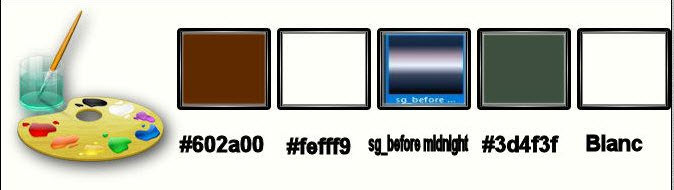
1.
Apri un'immagine di 1005 x 685 pixels - in bianco -
Doppio clic per trasformarla da Sfondo a livello Raster
1
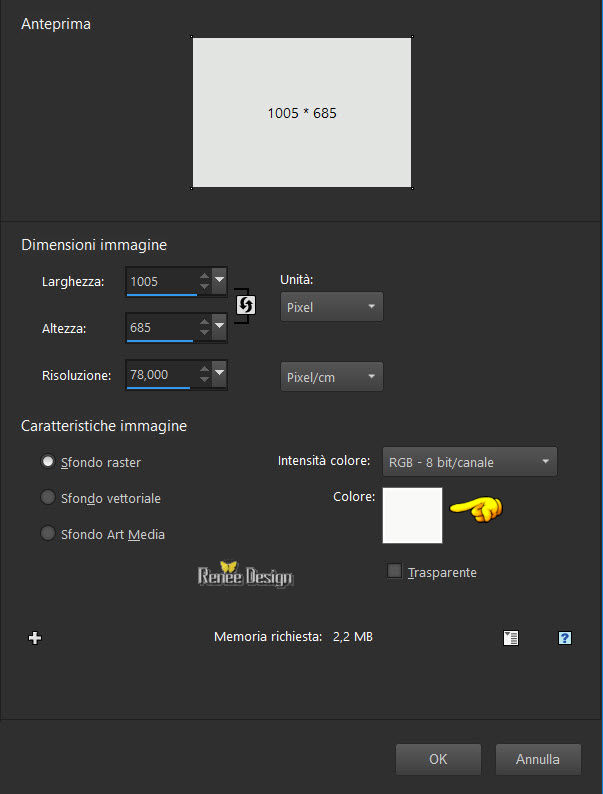
-
Tavolozza dei colori - imposta in primo piano il
gradiente "sg_before midnight - modo Lineare, così
configurato
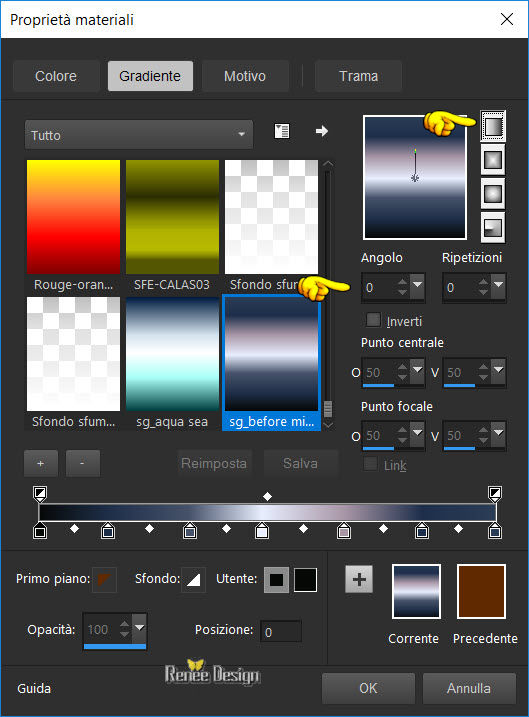
2.
Livelli>Nuovo livello raster
3.
Attiva lo strumento Riempimento
 e riempi il livello con il gradiente
e riempi il livello con il gradiente
4.
Effetti>Effetti di distorsione>Mulinello - gradi a 625
5.
Regola>Sfocatura>Sfocatura gaussiana a 55
6.
Effetti>Plugin>Alpha Works - Vertical Fade Out a 189
7.
Effetti>Plugin>Filter Unlimited 2.0- Alf's Power Grads -
Diamond Grads...
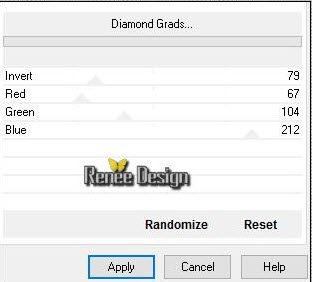
8.
Effetti>Plugin>Mock - Bevel a 55
9.
Effetti>Effetti immagine>Motivo unico
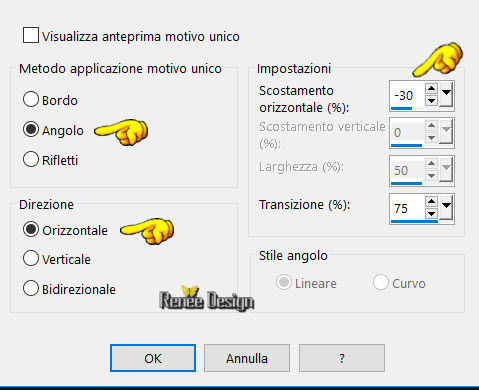
10.
Livelli>Duplica
11.
Immagine>Ruota per gradi - 90° a destra
12.
Effetti>Effetti immagine>Scostamento O = -
165 e V = 0 trasparente
13.
Effetti>Plugin>Filter Unlimited 2.0
-&<Bkg Kaleidoscope>Cake Mix a 222 / 169
14.
Attiva lo strumento Selezione - Selezione personalizzata

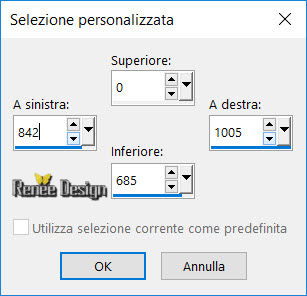
CANCELLA

MANTIENI
SELEZIONATO
15.
Livelli>Nuovo livello raster
16.
Attiva lo strumento Riempimento (F) e riempi la
selezione con il gradiente
17.
Effetti>Plugin (non in Unlimited, poichè non dà lo
stesso risultato) VM Extravaganza - Color fusion a
0/153/47
SELEZIONI>DESELEZIONA TUTTO
18.
Tavolozza dei livelli - cambia la modalità di
miscelatura di questo livello in Filtra
19.
Effetti>Plugin>Simple - 4 Way Average
20.
Effetti>Plugin>Simple - Zoom Out and Flip
21.
Effetti>Plugin>MuRa's Meister - Perspective Tilling
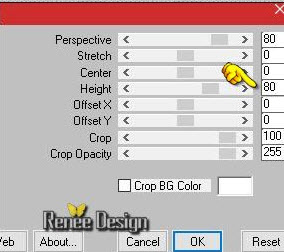
-
Ripetere l'effetto con gli stessi parametri
22.
Attiva lo strumento Selezione (S) - Selezione
personalizzata

CANCELLA
SELEZIONI>DESELEZIONA TUTTO
23.
Effetti>Plugin>EyeCandy 5 Impact - Extrude
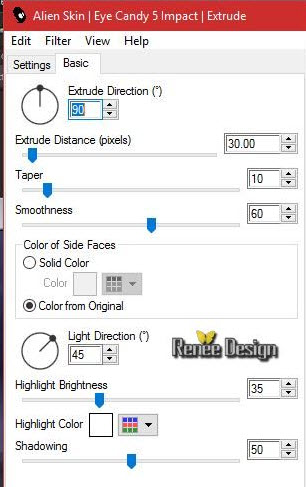
-
Resta sul livello Raster 3
24.
Effetti>Plugin>Flaming Pear - Flood/Preset
"Steampunk37_Flood" / colore #602a00
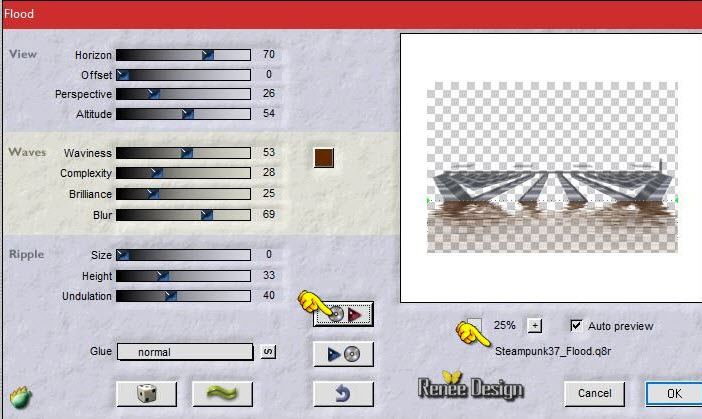 5 5
25.
Tavolozza dei livelli - cambia la modalità di
miscelatura di questo livello in Luce netta
26.
Livelli>Nuovo livello raster
27.
Selezioni>Carica/salva selezione>Carica selezione da
disco - Cerca e carica la selezione "Steampunk_37_1"
28.
Apri il tube "Steampunk37_image1"
-
Modifica>Copia - torna al tuo lavoro ed incolla nella
selezione
SELEZIONI>DESELEZIONA TUTTO
29.
Livelli>Disponi - Sposta giù
30.
Tavolozza dei livelli - cambia la modalità di
miscelatura di questo livello in Luce netta ed opacità a
69
Torna
in alto nella tavolozza livelli
31.
Apri il tube "Steampunk_37_losanges.png"
-
Modifica>Copia - torna al tuo lavoro ed incolla come
nuovo livello
-
Posiziona in basso
32.
Immagine>Immagine negativa
Il
tuo lavoro, a questo punto, dovrebbe presentarsi così:
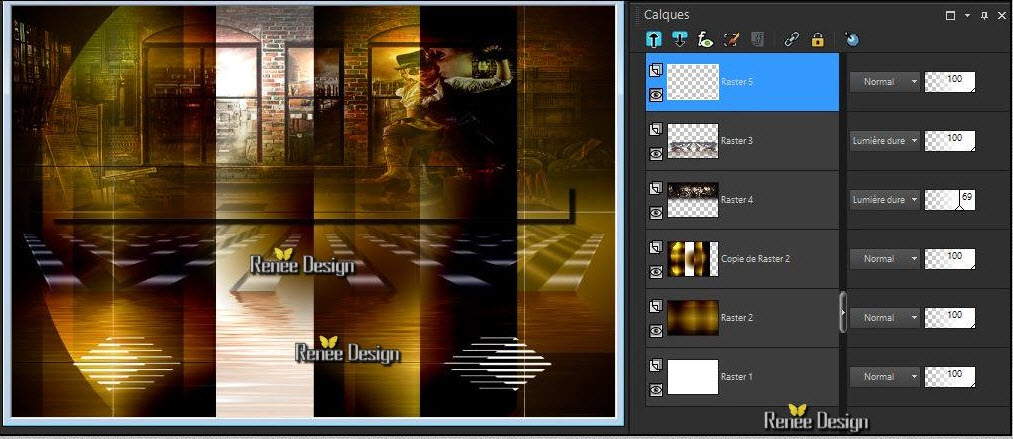
33.
Apri il tube "Steampunk_37_taches.png"
-
Modifica>Copia - torna al tuo lavoro ed incolla come
nuovo livello
34.
Effetti>Effetti immagine - Scostamento
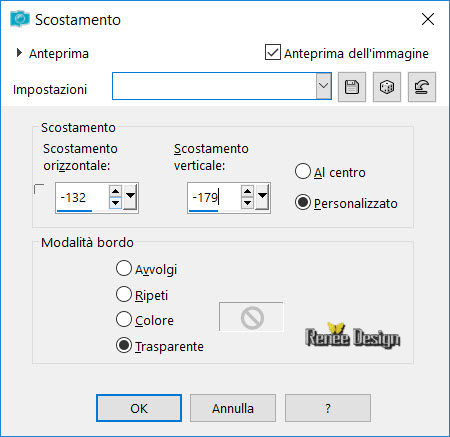
35.
Tavolozza dei livelli - cambia la modalità di
miscelatura di questo livello in Dissolvi ed opacità a
55
36.
Effetti>Plugin>Filter Unlimited 2.0>Factory Gallery M -
Loom a 41/68/0
-
Tavolozza dei colori - imposta il colore di primo piano
con #3d4f3f
37.
Attiva lo strumento Penna (V) - Stile Linea:
tratteggiato

Traccia una linea sulla sommità del lavoro con il colore
di primo piano - così: (per tracciare
diritto tieni premuto il tasto del maiuscolo)

-
Tavolozza dei livelli - Trasforma il vettore in livello
Raster
38.
Effetti>Plugin>EyeCandy 5 - Impact -Extrude (stessi
parametri )
39.
Effetti>Effetti di bordo - Aumenta di più
40.
Tavolozza dei livelli - cambia la modalità di
miscelatura di questo livello in Luce diffusa
41.
Attiva il tube "Steampunk_37_effet_bas.png"
-
Modifica>Copia - torna al tuo lavoro ed incolla come
nuovo livello
42.
Effetti>Effetti immagine - Scostamento O = 31
e V = -150 / trasparente
43.
Tavolozza dei livelli - cambia la modalità di
miscelatura di questo livello in Luce netta
-
Tavolozza dei livelli - posizionati sul livello Copia di
Raster 2
44.
Effetti>Plugin>Simple - 4 Way Average
45.
Tavolozza dei livelli - cambia la modalità di
miscelatura di questo livello in Schiarisci
-
Resta su questo livello
46.
Attiva lo strumento Selezione (S) - selezione
personalizzata
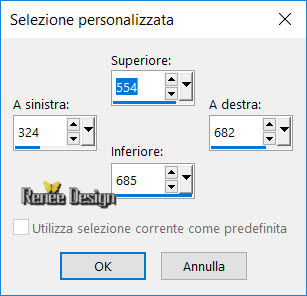
CANCELLA

SELEZIONI/DESELEZIONA TUTTO
-
Torna in alto nella tavolozza dei livelli
47.
Apri il tube "DECOS_Steampunk37"
-
Attiva il livello Raster 1 del tube
-
Modifica>Copia - torna al tuo lavoro ed incolla come
nuovo livello
Posiziona in basso a sinistra
48.
Sullo stesso tube attiva il livello Raster 2
-
Modifica>Copia - torna al tuo lavoro ed incolla come
nuovo livello
49.
Effetti>Effetti immagine>Scostamento O = 0 e
V = -145
50.
Effetti>Plugin>EyeCandy 5 Impact - Perspective Shadow/
Preset "Steampunk_37_Shadows"
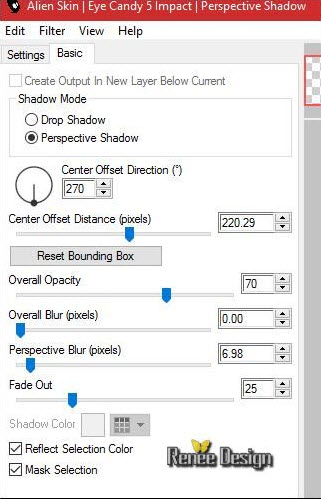
51.
Sempre sul tube "DECOS" - attiva il livello 3
-
Modifica>Copia - torna al tuo lavoro ed incolla come
nuovo livello
-
Posiziona a destra
52.
Effetti>Effetti di illuminazione - Sprazzo di luce /
colore #fefedc
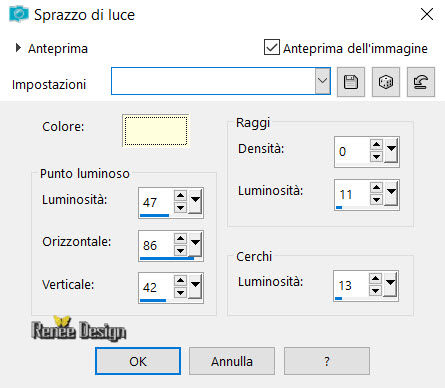
53.
Apri il tube "ajgv-Steampunk_Rooster_by_ursulav-13052013"
-
Modifica>Copia - torna al tuo lavoro ed incolla come
nuovo livello
-
Posiziona sull'orologio
54.
Livelli>Nuovo livello raster
55.
Selezioni>Carica/salva selezione>Carica selezione da
disco - Cerca e carica la selezione "Steampunk_37_2"
56.
Attiva lo strumento Riempimento (F) e riempi la
selezione con il bianco (2 clics)
SELEZIONI/DESELEZIONA TUTTO
57.
Tavolozza dei livelli - Riduci l'opacità di questo
livello a 48
58.
Apri il tube "Renee_tube_555"
-
Immagine>Ridimensiona a 75%
-
Modifica>Copia - torna al tuo lavoro ed incolla come
nuovo livello
-
Posiziona
59.
Attiva lo strumento Selezione a mano libera (lazo) -
così configurato

-
Seleziona la parte del tube indicata:

60.
Effetti>Plugin>Nick Color Effex pro 3.0/ Bi Color User
defined
Scegli come colore superiore un colore che si armonizzi
con il tuo lavoro. Qui #3d4f3f
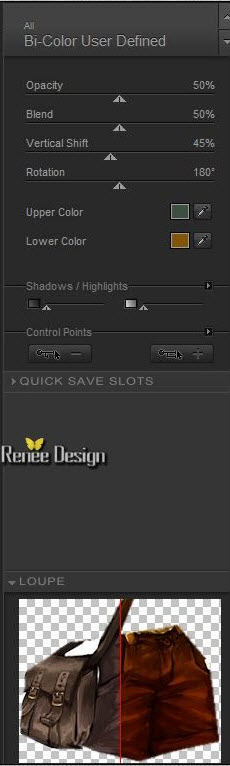
SELEZIONI/DESELEZIONA TUTTO
61.
Immagine>Aggiungi bordatura 2 pixels in nero
-
Modifica>Copia
62.
Selezioni>Seleziona tutto
63.
Immagine>Aggiungi bordatura - 50 pixels in bianco
-
Selezioni>Inverti
64.
Modifica>Incolla nella selezione
65.
Regola>Sfocatura - Sfocatura gaussiana a 40
66.
Selezioni>Innalza selezione a livello
67.
Effetti>Plugin - Red Paw Media - RPM Fog
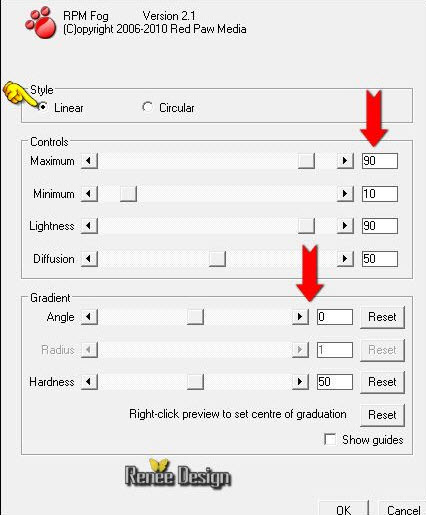
68.
Effetti>Effetti di Trama - Trama - cerca la trama
1217493541_textures - colore #cec8c1
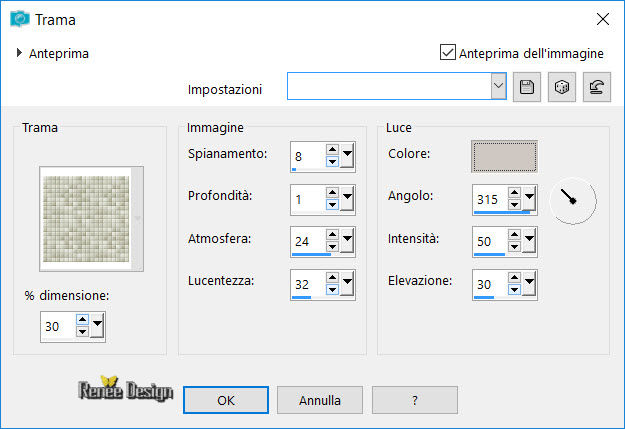
69.
Effetti>Effetti bordo - Aumenta di più
70.
Livelli>Duplica
71.
Effetti>Plugin>Simple - Zoom out on flip
SELEZIONI/DESELEZIONA TUTTO
72.
Immagine>Aggiungi bordatura - 1 pixel in #602a00
73.
Incolla il mio titolo o scrivine uno a tuo piacimento e,
se lo desideri, incolla il tube
''GOFD_Kit_Susan_Elements (138)''
74.
Livelli>Unisci>Unisci visibile
75.
Immagine>Ridimensiona a 999 pixels di larghezza
Il
tutorial è terminato
Spero abbiate gradito eseguirlo
Grazie
Renée
Scritto il 26/10/2016
pubblicato
nel 2016
*
Ogni somiglianza con una lezione esistente è una pura
coincidenza
*
Non dimenticate di ringraziare i tubeurs e le
traduttrici che lavorano con e per noi.
Grazie
|